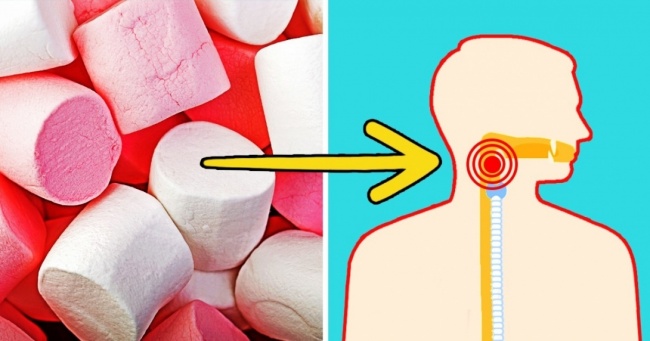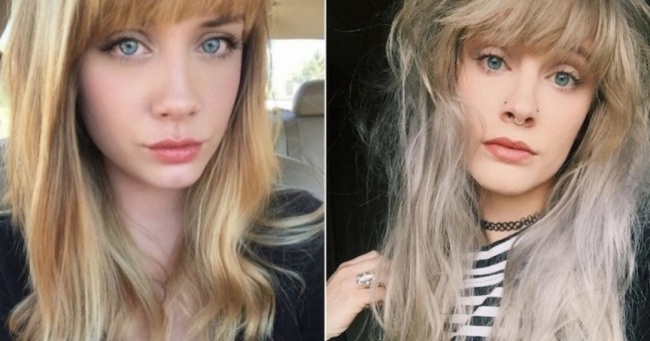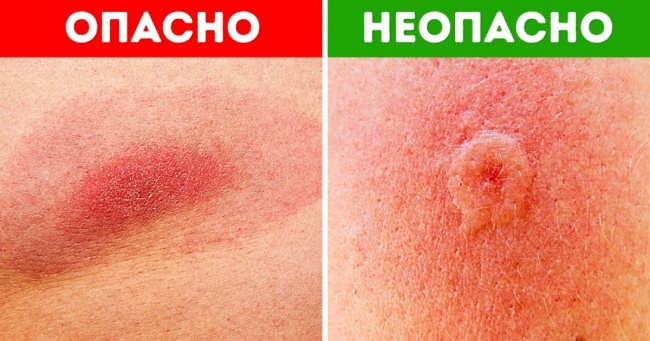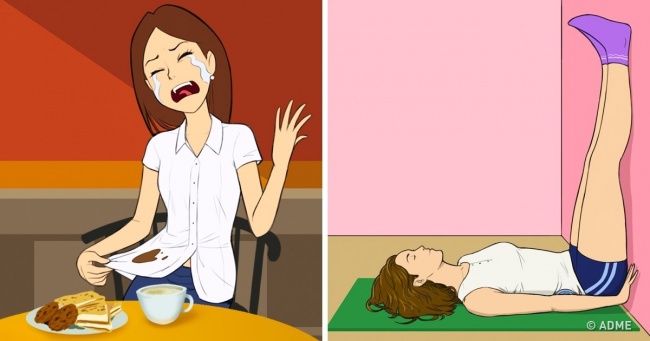15 відмінних прийомів, які перетворять вас в гуру месенджерів

Сьогодні ми друкуємо більше слів, ніж вимовляємо, тому що наше спілкування в основному протікає в месенджерах. Social.org.ua зібрав всі важливі фішки для того, щоб онлайн-спілкування було максимально комфортним.
1. Сміливо видаляйте повідомлення
Тепер не потрібно турбуватися про те, що визнання в ніжних почуттях вирушило не до коханої, а до вашого злобному босові Василю Петровичу. Просто видаліть повідомлення з листування. Однак тут є кілька нюансів:
- Повідомлення можна видалити тільки протягом 7 хвилин.
- Повідомлення вийде у співрозмовника, який оновив додаток до останньої версії (2.17 і вище).
Щоб видалити повідомлення, натисніть на нього і виберіть «Видалити», після чого будуть доступні варіанти «Видалити у мене» або «Видалити у всіх».
2. Сховайте свою аватарку від сторонніх
Просто налаштуйте свій обліковий запис, і ваші фото профілі будуть доступні тільки близьким людям. Це можна зробити наступним чином: «Налаштування» — «Аккаунт» — «Конфіденційність» — «Фото профілю».
3. Додайте в закладки найважливіші повідомлення
Багато повідомлення містять важливу інформацію, наприклад потрібну адресу, ім'я доброго лікаря або назва відмінного бару, який порекомендували друзі. Можна просто позначити ці повідомлення (натиснути на повідомлення і в меню натиснути на зірочку), а потім швидко знайти їх в розділі «Позначені повідомлення».
4. Надсилайте повідомлення всім і відразу
Якщо потрібно оповістити велику компанію друзів про майбутню вечірці, то найкращий спосіб — це розсилка. Не потрібно морочитися з створенням загальних чатів. Просто зайдіть в «Налаштування» — «Нова розсилка».
5. Визначте свою активність
Сьогодні дружба вимірюється не роками або спільними посиденьками. Сьогодні вона вимірюється в кілобайтах. Влаштуйте змагання серед друзів і подивіться, хто з вас самий активний користувач. Заходьте в «Настройки» — «Дані» — «Використання мережі» і насолоджуйтеся статистикою.
6. Відформатуйте текст двома натисканнями
Щоб виділити важливий текст, використовуйте форматування, як у звичайному Microsoft Word, — жирний текст (зірочки поставити попереду і після потрібного слова), курсив (поставити тільду попереду і після потрібного слова) або підкреслення (використовувати нижнє підкреслення).
Viber
1. Миттєво перемикайтеся між співрозмовниками
Під час активного спілкування виникає багато чатів, і іноді буває важливо швидко перемкнутися між ними. Щоб не витрачати час на повернення в головне меню, просто проведіть пальцем вліво, і ви побачите всі активні чати. Двома натисканнями ви переміститеся між ними.
2. Приберіть спливаючі повідомлення на екрані
Один з найбільш дратівливих моментів у Viber — це величезні спливаючі вікна з новими повідомленнями, які автоматично включає підсвічування екрану. По-перше, це зайва витрата батареї, а по-друге, хто завгодно може прочитати повідомлення, якщо ви залишили телефон на столі. Зайдіть в «Налаштування» — «Повідомлення» і приберіть галочку з пунктів «Спливаючі вікна» і «Підсвічування екрану».
3. Сховайте свої секрети
Секрети є у всіх. І головне питання — як їх правильно ховати? У Viber є відмінна функція «Приховані чати», яка дозволить поставити ПІН-код на окремі розмови. Для цього відкрийте потрібний чат, відкрийте екран «Інформація», виберіть пункт «Приховати чат», після цього встановіть ПІН-код.
4. Читайте повідомлення без попередження вашого співрозмовника
Коли ви не хочете показувати, що ви були в мережі і бачили повідомлення, просто включіть «Режим польоту», зайдіть в Viber і прочитайте потрібні повідомлення, а потім вимкніть «Режим польоту». Співрозмовник не побачить значок сповіщення про прочитання.
Skype
1. Форматуйте тексти майже як у Microsoft Word
За замовчуванням тексти в Skype набираються 8-м кеглем, який незручно читати при поганому зорі. Але досвідчені користувачі знають, що текст повідомлень можна змінити наступним чином: «Інструменти» — «Налаштування» — «Чати і SMS» — «Візуальне оформлення» — «Змінити шрифт».
2. Використовуйте новий рядок
Повідомлення в Skype приходять після натискання Enter. Коли потрібно почати новий рядок (наприклад, при написанні адреси), вона автоматично переміщається у початок наступного повідомлення. Щоб ввести новий рядок у поточному повідомленні, а не відправляти повідомлення, натиснувши Enter, використовуйте комбінацію Shift+Enter.
3. Сховайте рухомий олівець
Коли ви переписуєтесь з ким-небудь в чаті, то співрозмовник бачить значок рухомого олівця, який вказує на те, що ви почали набір нового повідомлення. Не завжди ця функція корисна (особливо коли ви не знаєте, що сказати, і редагуєте повідомлення по 10 разів). Зайдіть в «Інструменти» — «Налаштування» — «Чати і SMS» — «Настройки чату» — «Відкрити додаткові параметри» і зніміть галочку з пункту «Показувати, що я друкую».
4. Вимкніть анімовані смайли
Іноді вони дратують і відволікають (особливо під час ділового листування). Йдемо в «Настройки» — «Чати і SMS» — «Візуальне оформлення». Там можна вибрати відображення анімованих і великих эмотиконов, а якщо зняти всі галочки, то смайли перетворяться в стандартні нерухомі.
5. Увімкніть відображення декількох чатів
Якщо ви спілкуєтеся одночасно з декількома співрозмовниками, але перемикатися між вікнами вам не дуже зручно, можна відкрити декілька вікон поруч: просто переходимо в меню «Вид» — «Компактний режим перегляду». Щоб повернутися до стандартного вигляду Skype, йдемо в «Вид» — «Відображення в одному вікні».